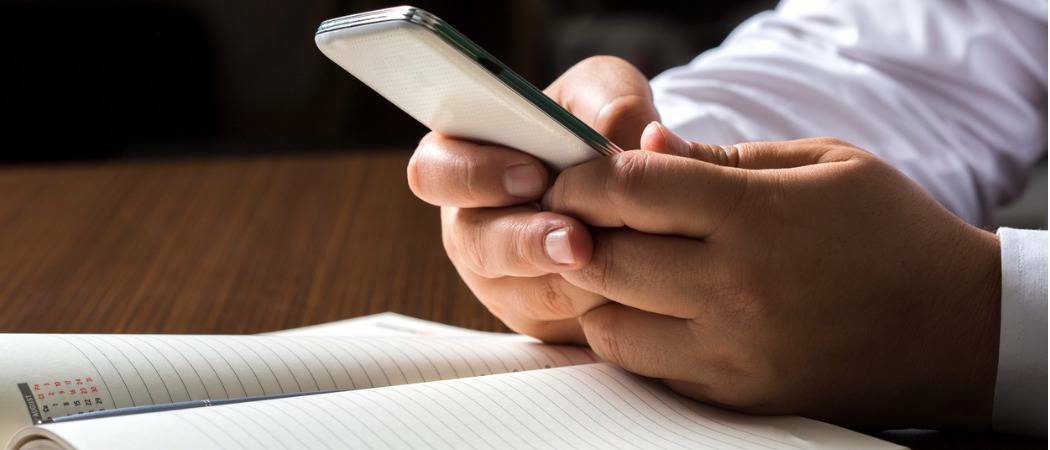Cara Menyinkronkan dan Mengakses Tab Terbuka di Firefox Across Devices
Firefox Pahlawan / / March 17, 2020
Terakhir diperbarui saat

Apakah Anda menggunakan Firefox di banyak perangkat? Anda dapat menyinkronkan tab di seluruh perangkat menggunakan Firefox Sync dan membukanya di perangkat apa pun.
Dengan gaya hidup saat ini, kebanyakan orang beralih di antara beberapa perangkat untuk tetap mendapat informasi dan terhubung. Untungnya, Anda dapat terus melihat halaman web yang sama di Firefox di seluruh perangkat Anda dengan menyinkronkan tab terbuka Anda.
Anda dapat dengan mudah mengakses daftar tab Firefox yang terbuka di setiap perangkat dan membuka salah satu tab itu di perangkat Anda.
Hari ini kami akan menunjukkan kepada Anda cara mengakses tab Firefox yang terbuka di Windows, Mac, dan Linux, dan di perangkat iOS dan Android.
Atur Firefox Sync
Untuk menyinkronkan tab Firefox yang terbuka di seluruh perangkat, Anda harus terlebih dahulu melakukannya mengatur akun sinkronisasi Firefox dan masuk ke akun itu di semua perangkat Anda.
Jika Anda sudah melakukannya, Anda harus memeriksa apakah Anda menyinkronkan tab Firefox yang terbuka. Kami akan menunjukkan cara untuk memeriksanya di komputer dan perangkat seluler Anda.
Periksa apakah Anda Menyinkronkan Tab Terbuka pada Windows, Linux, dan Mac
Untuk memastikan Anda menyinkronkan tab terbuka di komputer Anda, klik menu Firefox (tiga bilah horizontal) di sudut kanan atas jendela Firefox dan klik alamat email Anda.
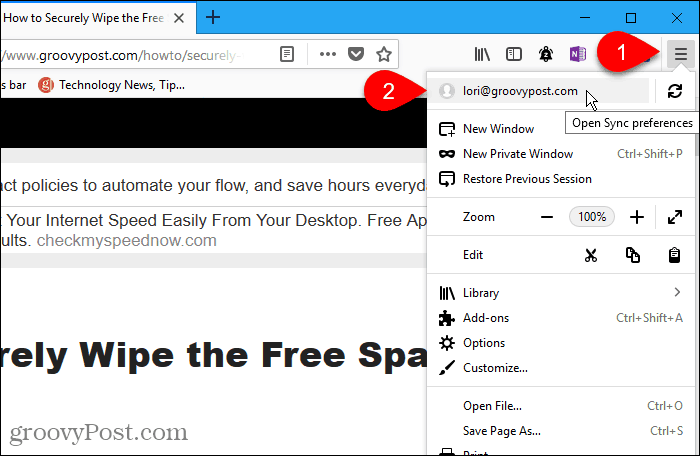
Pada layar Akun Firefox, pastikan Buka tab kotak dicentang.
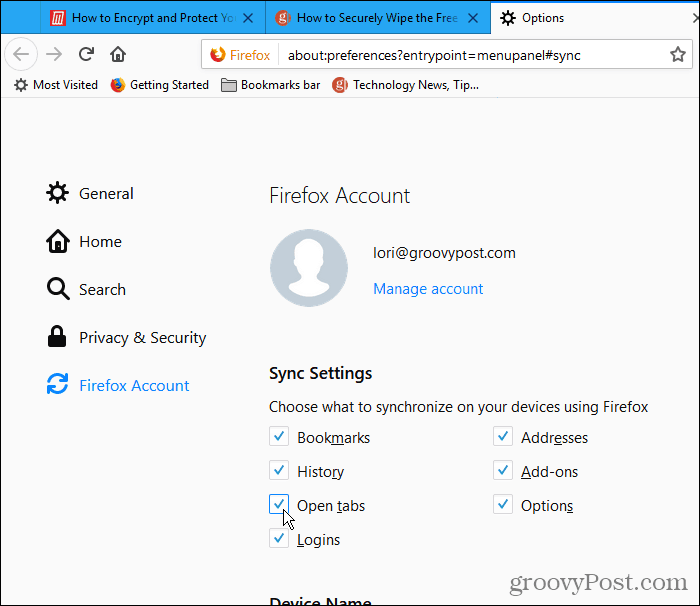
Akses Tab Terbuka di Firefox di Windows, Linux, dan Mac
Setelah Anda menyinkronkan tab terbuka, Anda dapat mengakses tab terbuka di perangkat lain di komputer Anda.
Klik menu Firefox (tiga bilah horizontal) di sudut kanan atas jendela Firefox dan klik Perpustakaan.
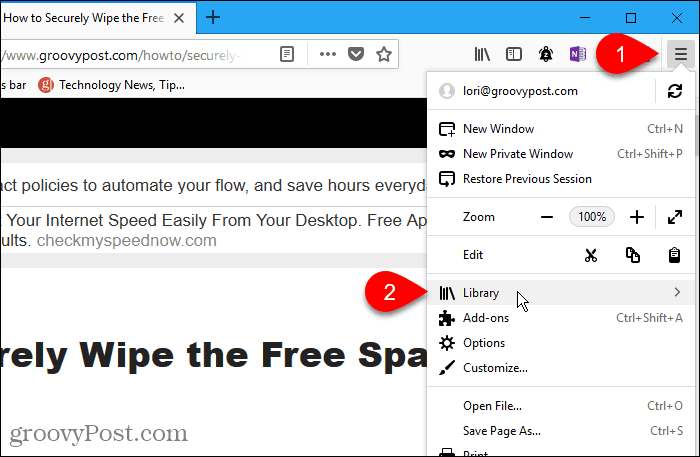
Lalu klik Tab yang Disinkronkan.
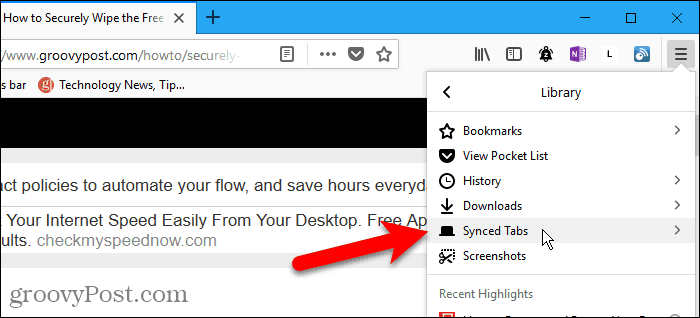
Semua tab yang terbuka di semua perangkat yang aktif dan terhubung tercantum di Tab yang Disinkronkan Tidak bisa. Klik halaman web yang ingin Anda buka dari perangkat lain.
Halaman web terbuka pada tab saat ini.
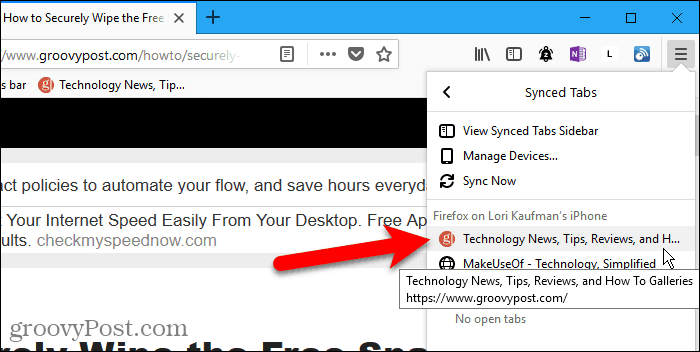
Periksa apakah Anda Menyinkronkan Tab Terbuka pada iPhone atau iPad
Kami menampilkan Firefox pada iPhone di bagian ini dan selanjutnya. Tetapi prosedurnya sama pada iPad.
Untuk mengakses tab Firefox yang terbuka di perangkat iOS Anda, Anda harus terlebih dahulu memeriksa apakah Anda menyinkronkan tab Firefox yang terbuka. Anda dapat menyinkronkan berbagai item pada perangkat yang berbeda, jadi Anda perlu memeriksa ini pada setiap perangkat yang ingin Anda akses pada tab Firefox yang terbuka.
Buka Firefox di iPhone atau iPad Anda lalu ketuk menu Firefox (tiga bilah horizontal) di sudut kanan bawah layar.
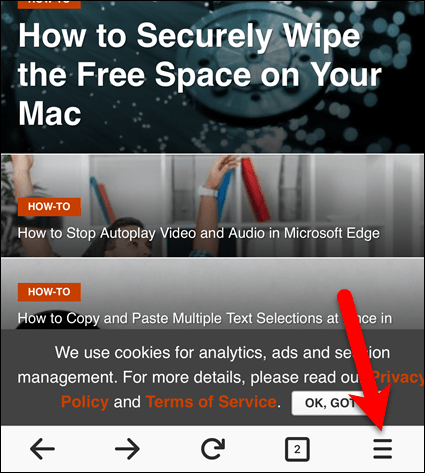
Ketuk alamat email Anda di bagian atas menu.
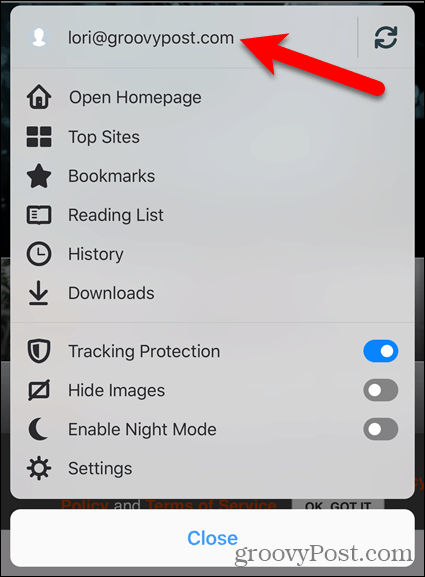
Pastikan Buka Tab tombol slider aktif (biru). Jika putih, ketuk untuk mulai menyinkronkan tab yang terbuka.
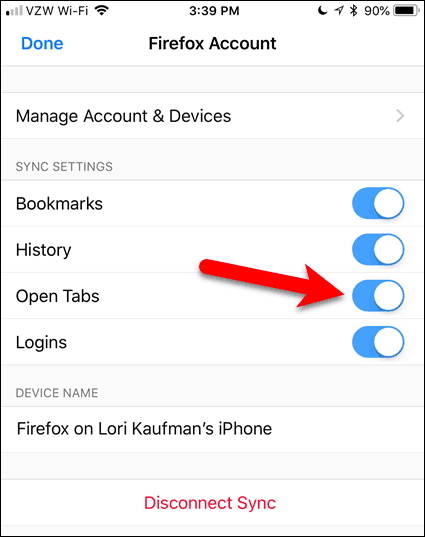
Akses Tab Terbuka di Firefox di iPhone atau iPad
Setelah Anda menyinkronkan tab terbuka, Anda dapat mengakses tab yang terbuka di perangkat seluler dan komputer lain di iPhone atau iPad Anda.
Ketuk menu Firefox (tiga garis horizontal) di sudut kanan bawah layar dan ketuk Sejarah.
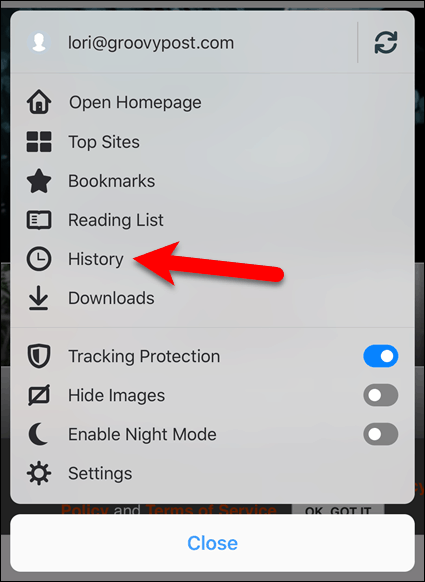
Lalu, ketuk Perangkat yang Disinkronkan.
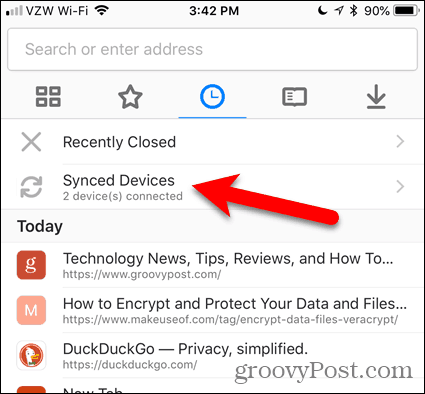
Itu Perangkat yang Disinkronkan tab layar terbuka di perangkat lain.
Ketuk satu tab dari perangkat lain untuk membukanya di perangkat Anda saat ini.
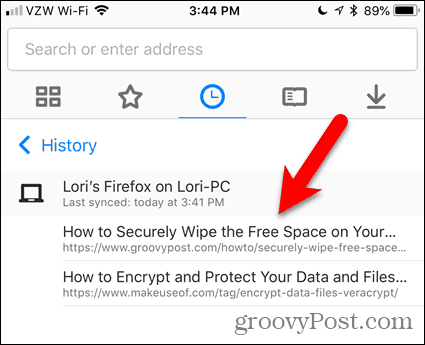
Periksa apakah Anda Menyinkronkan Tab Terbuka pada Perangkat Android
Untuk mengakses tab Firefox yang terbuka di perangkat Android Anda, Anda harus terlebih dahulu memeriksa apakah Anda menyinkronkan tab Firefox yang terbuka, seperti yang Anda lakukan di Firefox di komputer Anda dan di iPhone atau iPad Anda.
Buka Firefox di perangkat Android Anda lalu ketuk menu Firefox (tiga titik vertikal) di sudut kanan atas layar.
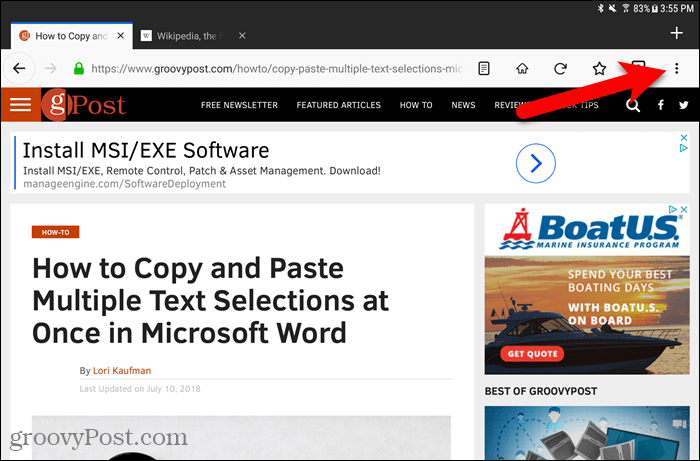
Lalu, ketuk Pengaturan.
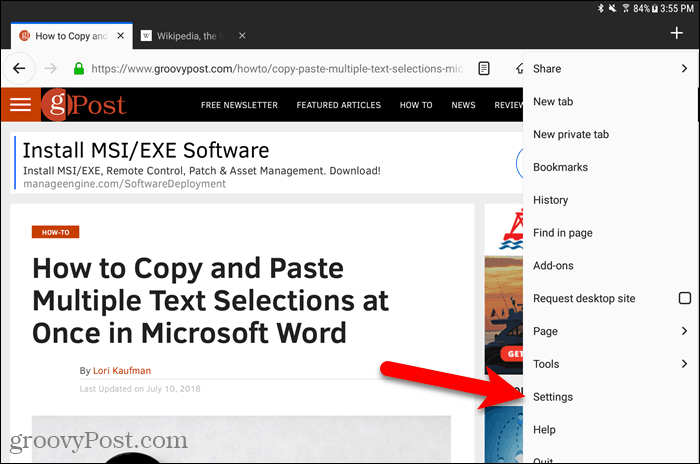
Di Pengaturan layar, pastikan Umum dipilih di sebelah kiri.
Lalu, ketuk Akun Firefox.
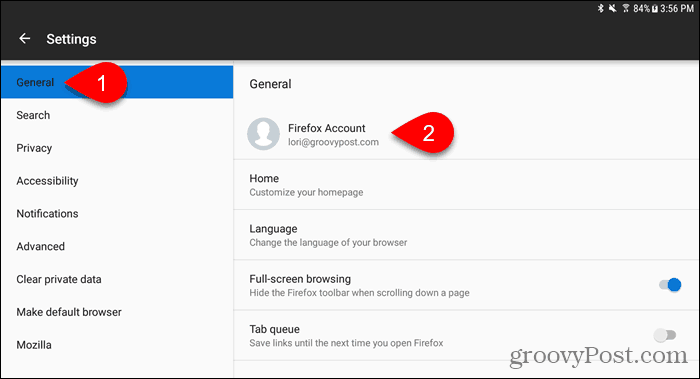
Pastikan Buka tab kotak dicentang. Jika tidak, klik itu.
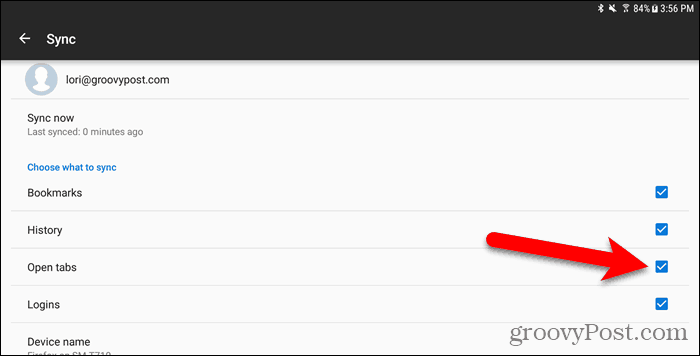
Akses Tab Terbuka di Firefox pada Perangkat Android
Untuk mengakses tab terbuka dari perangkat lain di perangkat Android Anda, ketuk menu Firefox (tiga titik vertikal) di sudut kanan atas layar dan ketuk History.
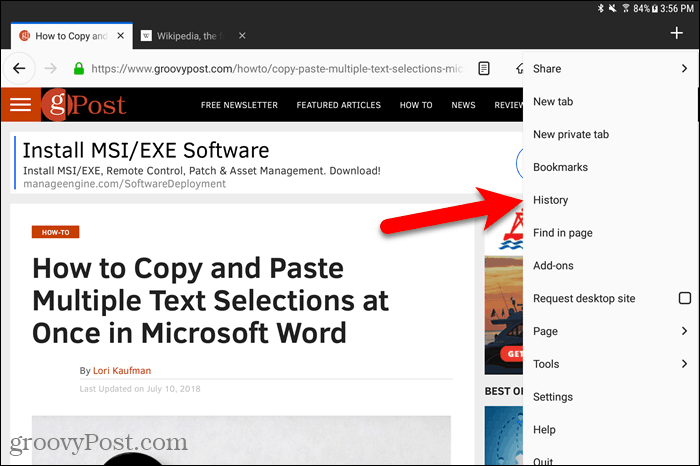
Di Sejarah layar, ketuk Perangkat yang Disinkronkan.
TIP: Anda juga dapat menggunakan layar History untuk membuka kembali tab yang baru saja Anda tutup pada perangkat Android Anda.
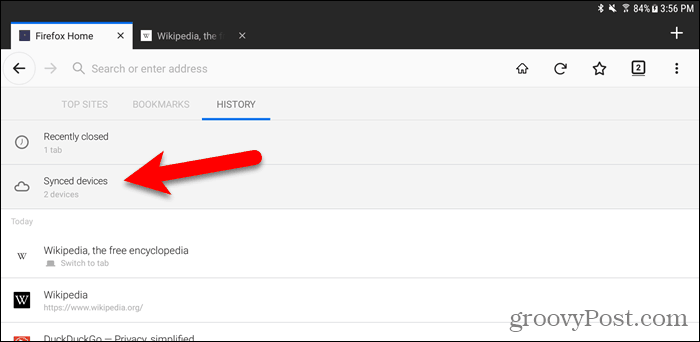
Anda akan melihat daftar halaman web terbuka pada tab di masing-masing perangkat aktif Anda. Ketuk halaman web dalam daftar untuk membukanya di tab saat ini.
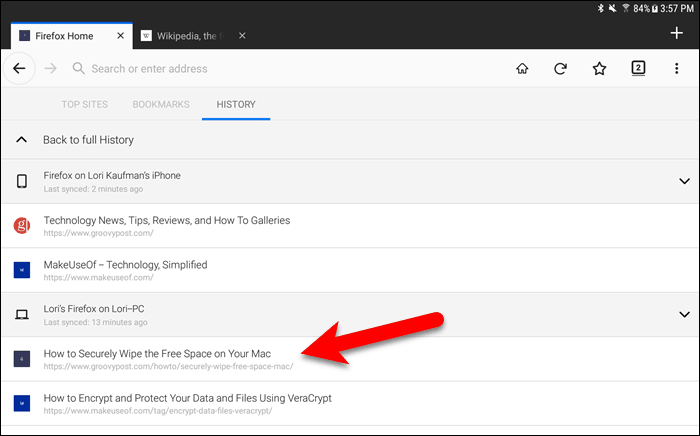
Kelola Perangkat di Firefox di Windows, Linux, dan Mac
Anda dapat mengelola perangkat yang terhubung dengan akun Firefox Sync Anda dari komputer Anda.
Pergi ke Menu Firefox> Perpustakaan> Tab yang Disinkronkan> Kelola Perangkat.
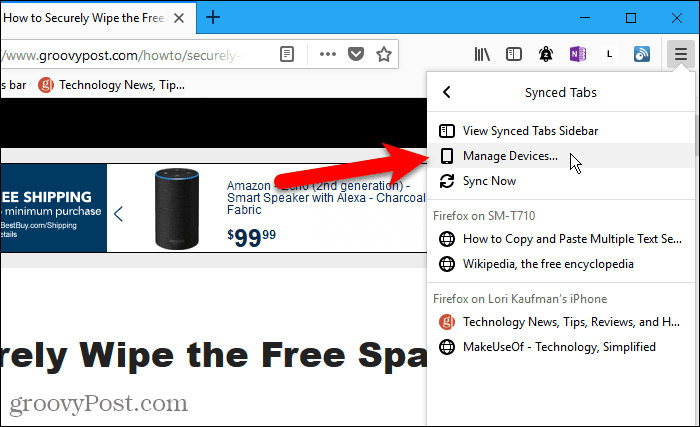
Itu Perangkat & aplikasi bagian pada Akun Firefox halaman mengembang. Daftar semua perangkat yang masuk ke akun Firefox Sync Anda ditampilkan.
Untuk memutuskan koneksi perangkat, klik Memutuskan di sebelah kanan nama perangkat itu.
Tidak ada kotak dialog konfirmasi ketika Anda melepaskan perangkat. Tetapi Anda selalu dapat menghubungkan perangkat lagi dengan masuk ke akun Firefox Sync Anda pada perangkat itu.
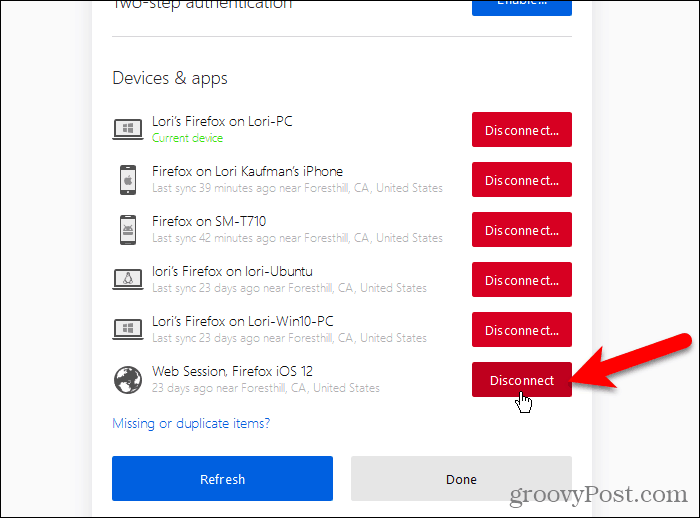
Kelola Perangkat di Firefox di iOS
Anda juga dapat mengelola perangkat yang terhubung dengan akun Firefox Sync Anda dari iPhone atau iPad Anda. Sayangnya, Firefox untuk Android tidak menawarkan fitur ini.
Buka Firefox di iPhone atau iPad Anda dan ketuk menu Firefox (tiga bilah horizontal) di sudut kanan bawah layar.
Kemudian, ketuk alamat email Anda di bagian atas menu.
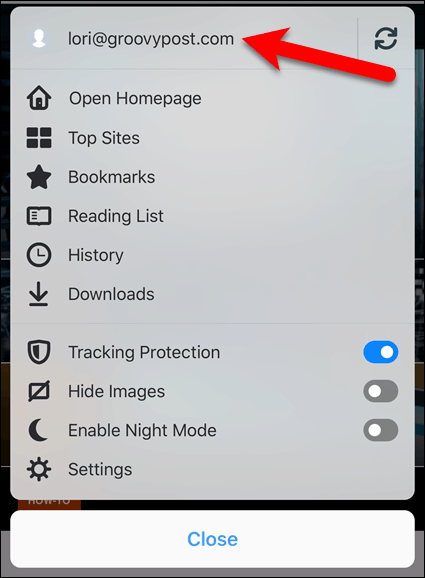
Di Akun Firefox layar, ketuk Kelola Akun & Perangkat.
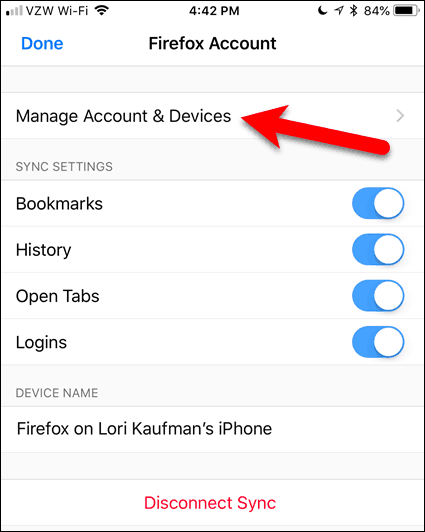
Keran Menunjukkan di sebelah kanan dari Perangkat & aplikasi untuk memperluas bagian itu.
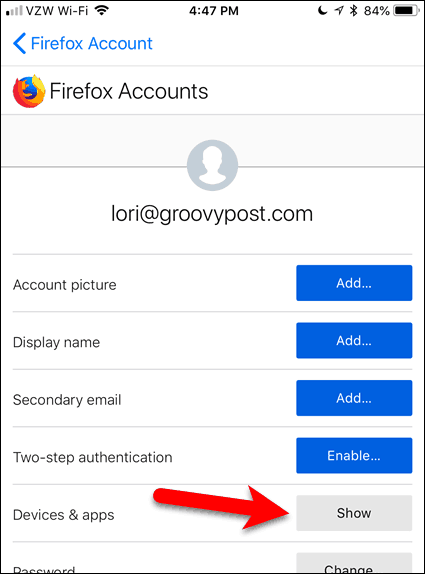
Daftar semua perangkat yang masuk ke akun Firefox Sync Anda ditampilkan.
Untuk memutuskan koneksi perangkat, klik Memutuskan di bawah nama perangkat itu.
Sama seperti di komputer Anda, tidak ada kotak dialog konfirmasi ketika Anda melepaskan perangkat. Masuk ke akun itu di perangkat untuk menghubungkannya lagi ke akun Firefox Sync Anda.
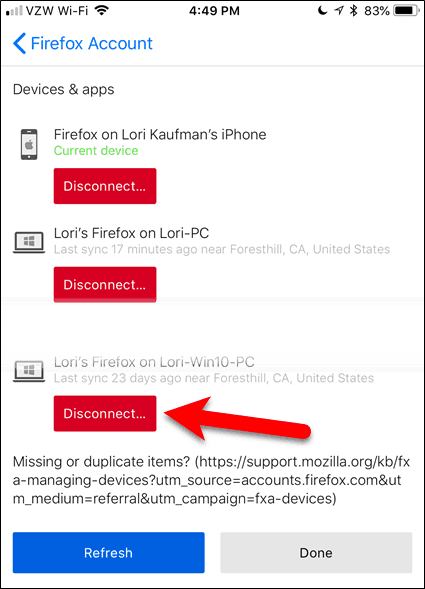
Nikmati Pengalaman Menjelajah Seamless di Firefox di Semua Perangkat Anda
Jika Anda terus-menerus bepergian dan beralih di antara desktop, laptop, dan perangkat seluler, Firefox Sync menyediakan pengalaman penelusuran web yang lancar.
Apakah Anda menggunakan Firefox di banyak perangkat? Apakah Anda menemukan fitur sinkronisasi tab berguna? Bagikan pemikiran dan pengalaman Anda dengan kami di komentar di bawah!